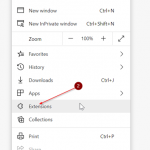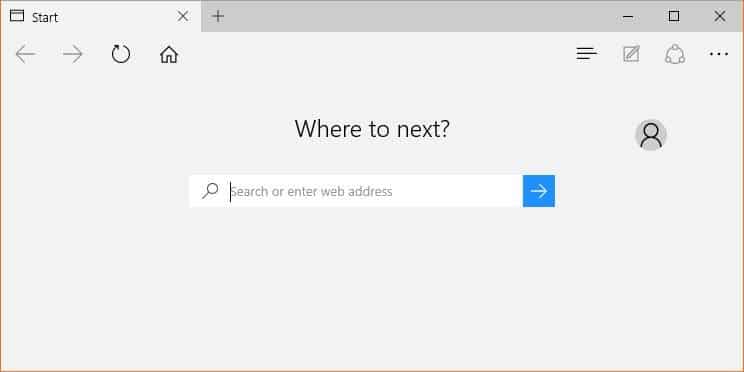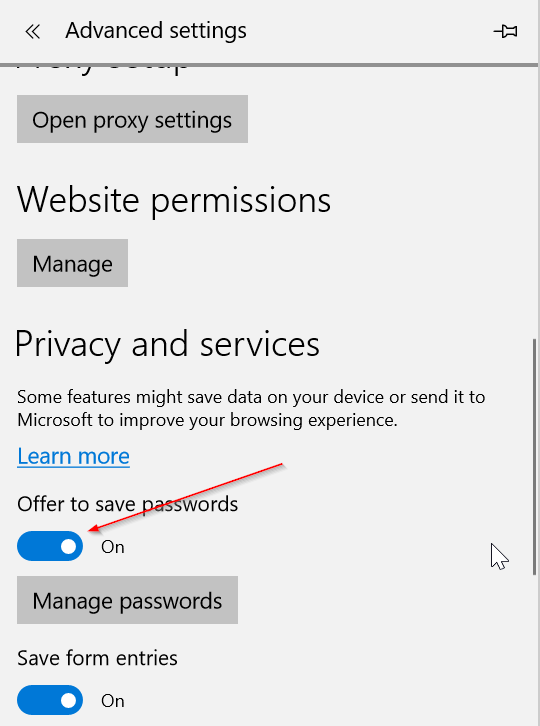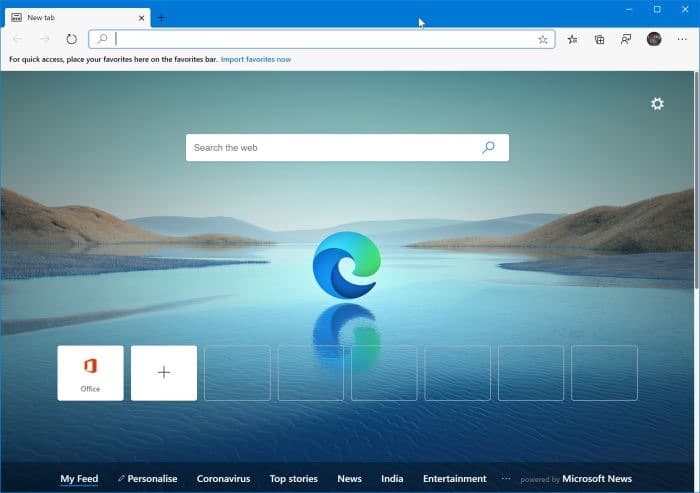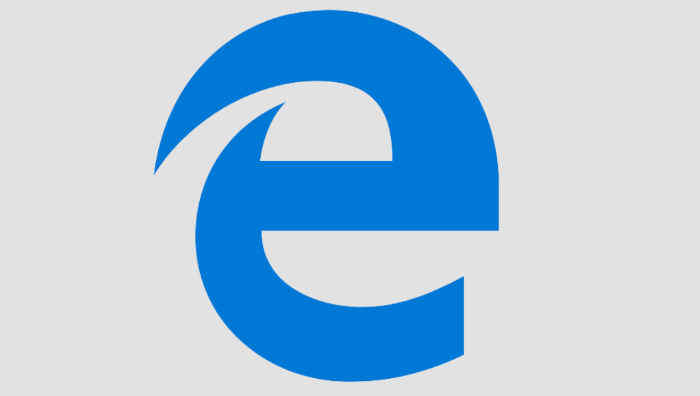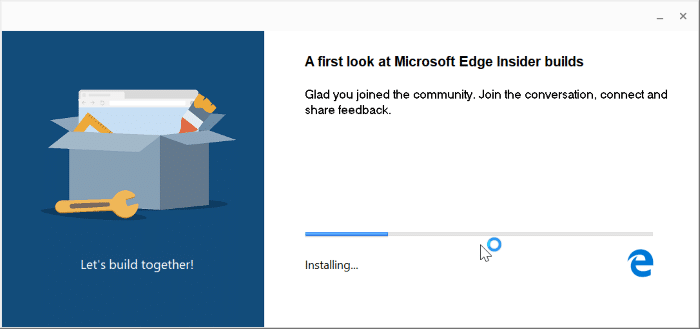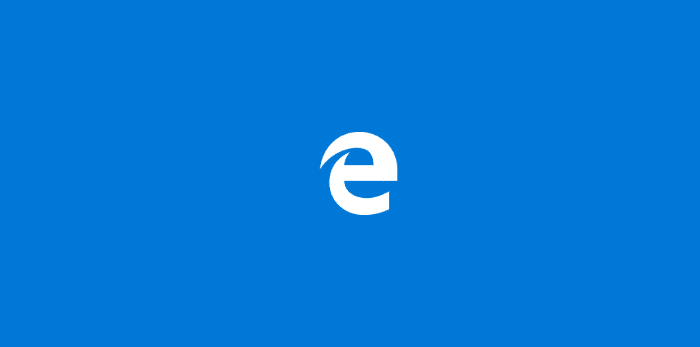Parfois, lorsque vous essayez de télécharger un programme ou tout autre fichier à partir du Web à l’aide du navigateur Microsoft Edge de Windows 10, vous pouvez recevoir le message “Ce le téléchargement non sécurisé a été bloqué par le filtre SmartScreen” Attention.
Pourquoi Edge affiche “Ce téléchargement non sécurisé a été bloqué par SmartScreen”
Le message d’avertissement «Ce téléchargement non sécurisé a été bloqué par le filtre SmartScreen» s’affiche en raison du filtre SmartScreen dans Windows 10. Le filtre SmartScreen permet d’identifier les sites Web de phishing et de logiciels malveillants et vous avertit de la présence de logiciels malveillants.

Selon Microsoft, SmartScreen vérifie le fichier que vous téléchargez sur le Web avec une liste de programmes malveillants signalés soumis par les utilisateurs. De plus, le SmartScreen vous avertit si le fichier ou le programme n’est pas couramment téléchargé. Pour cette raison, le navigateur Edge affiche souvent l’avertissement «Ce téléchargement non sécurisé a été bloqué par le filtre SmartScreen», même pour les téléchargements sécurisés simplement parce qu’ils ne sont pas couramment téléchargés.




Donc, si vous recevez l’avertissement “Ce téléchargement non sécurisé a été bloqué par le filtre SmartScreen”, c’est une bonne idée de vérifier la présence de virus dans le logiciel ou le fichier à l’aide de services en ligne gratuits comme le populaire VirusTotal avant de le télécharger ou de l’ouvrir.
Cependant, si vous êtes sûr que le fichier que vous essayez de télécharger est exempt de virus et autres menaces, vous pouvez l’exécuter en cliquant simplement avec le bouton droit sur le logiciel, puis en cliquant sur Télécharger le fichier non sécurisé pour télécharger le fichier.
Beaucoup d’entre vous se demandent peut-être s’il est possible de désactiver la fonction SmartScreen pour éviter de voir ce message d’avertissement. Oui, bien sûr, il existe une disposition dans Edge pour désactiver SmartScreen, mais nous ne le recommandons pas car il s’agit d’une fonctionnalité de sécurité. Cela dit, si vous téléchargez toujours des fichiers à partir de sites Web sécurisés, vous pouvez désactiver SmartScreen dans Edge.
Désactiver SmartScreen dans Edge
Voici comment désactiver SmartScreen dans Microsoft Edge sous Windows 10.
Étape 1: Ouvrez le navigateur Edge. Cliquez sur l’icône Plus, puis sur paramètres.
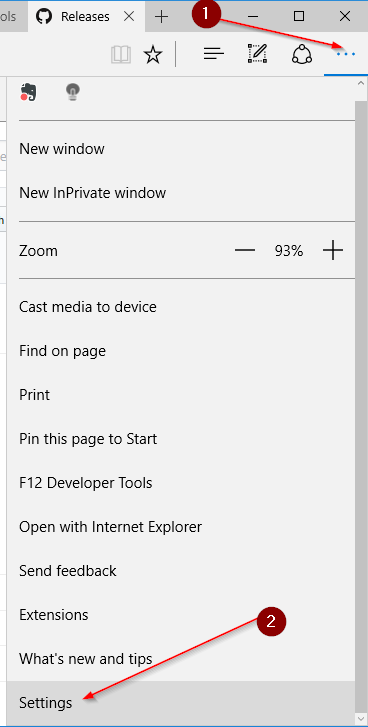
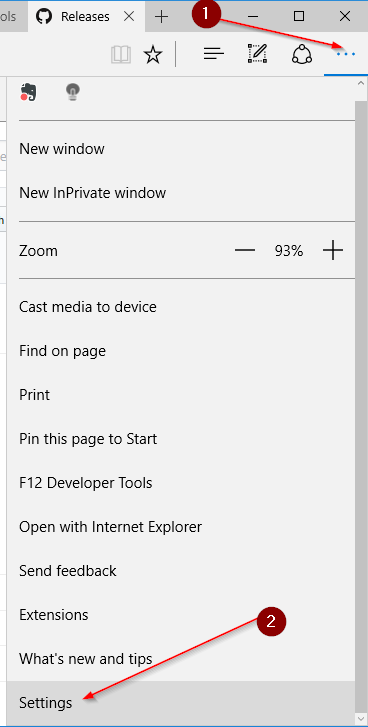
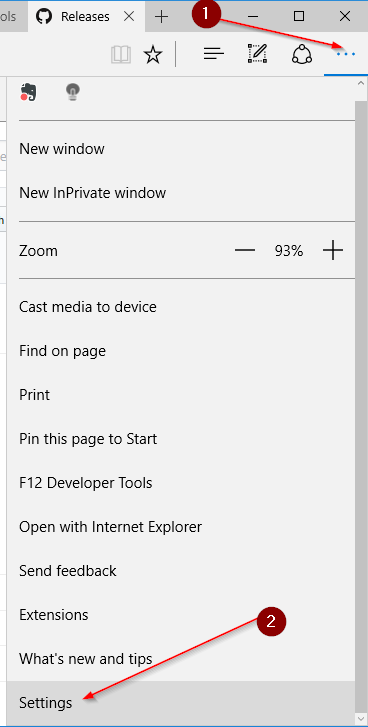
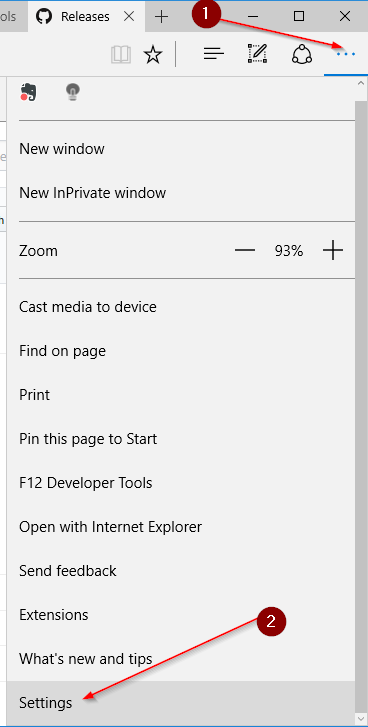
Étape 2: Dans Paramètres avancés, cliquez sur Afficher les paramètres avancés bouton.
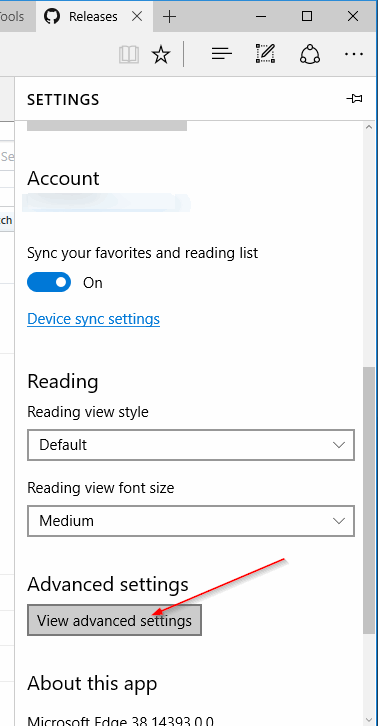
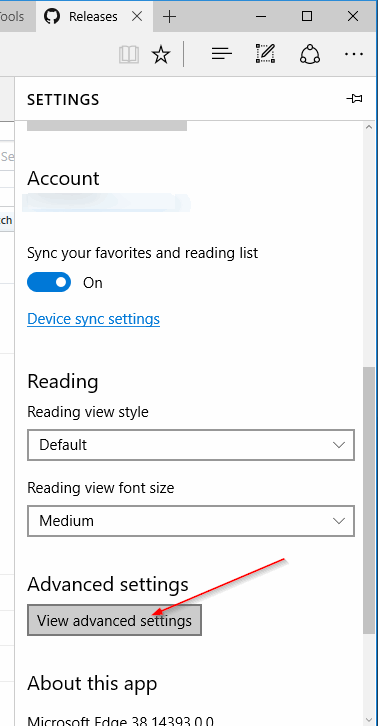
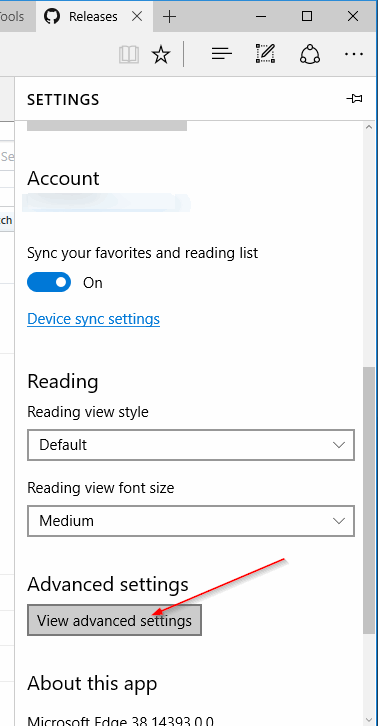
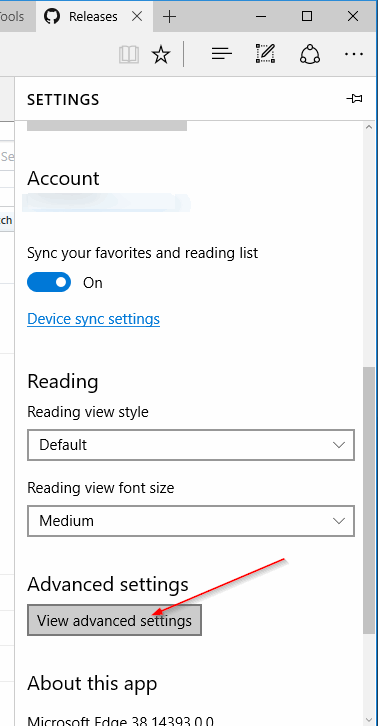
Étape 3: Ici, désactivez l’option étiquetée Aidez-moi à me protéger des téléchargements et des sites malveillants avec le filtre SmartScreen option pour désactiver le filtre SmartScreen dans Edge.
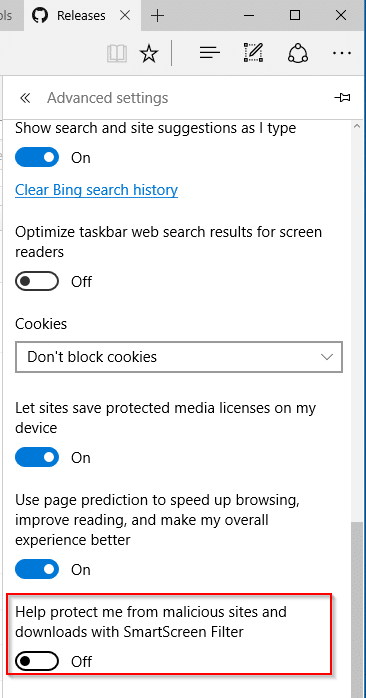
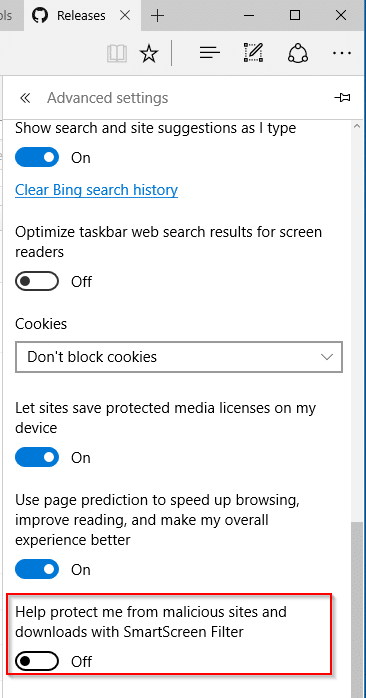
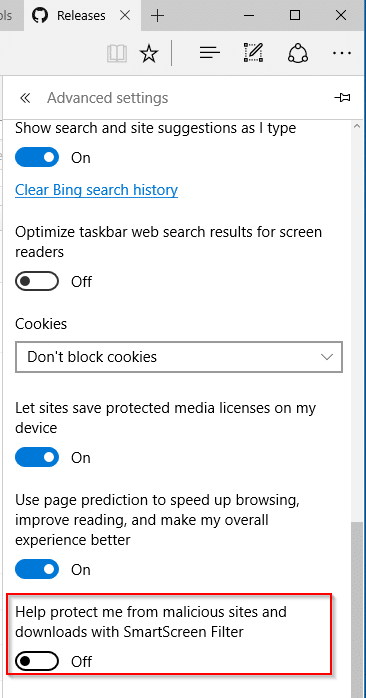
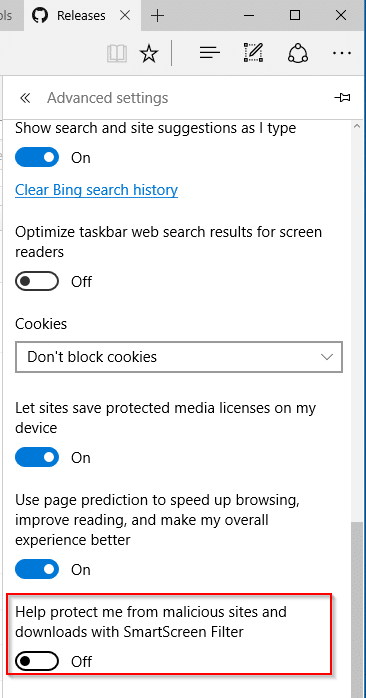
N’oubliez pas de consulter notre guide sur la façon de télécharger des fichiers verrouillés à partir de l’aide du navigateur Edge.